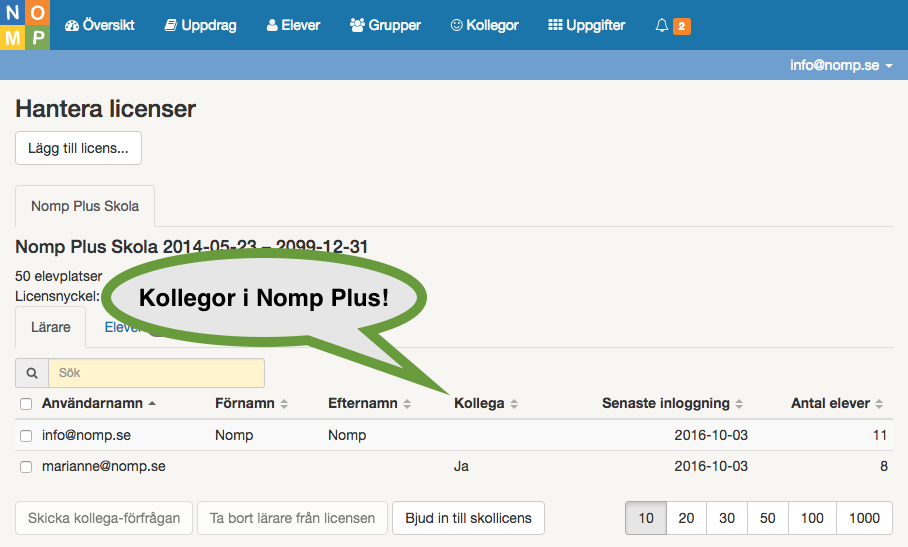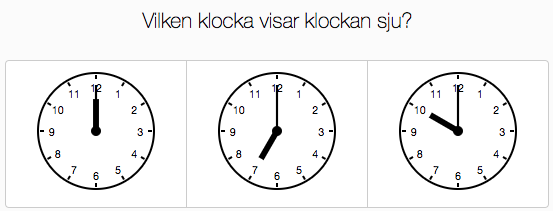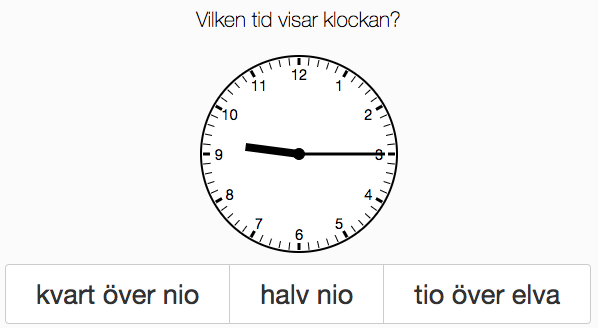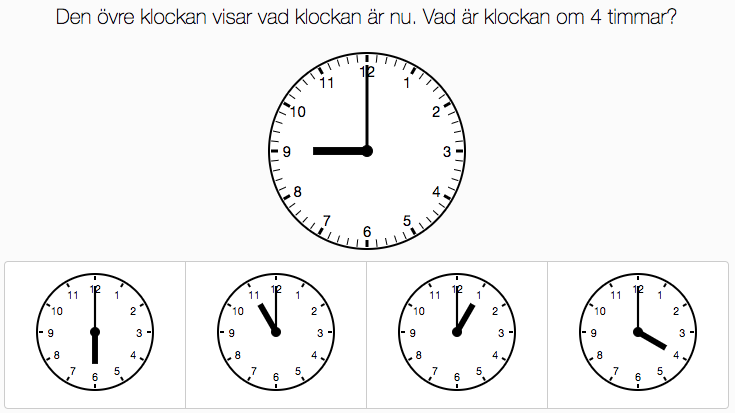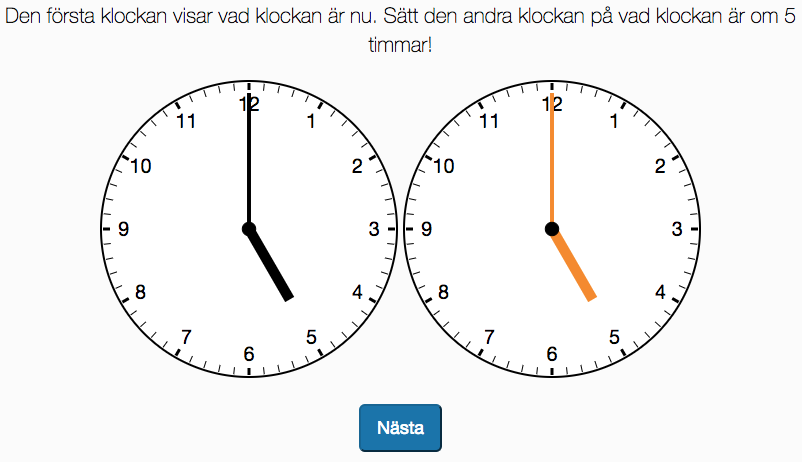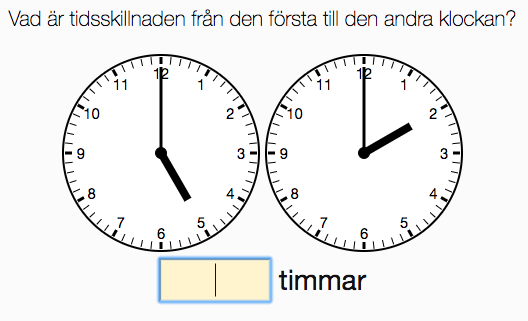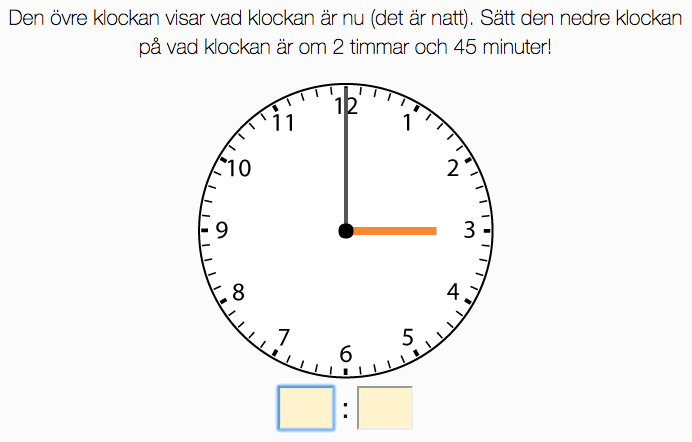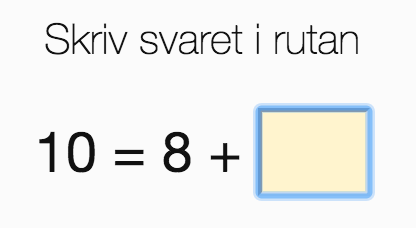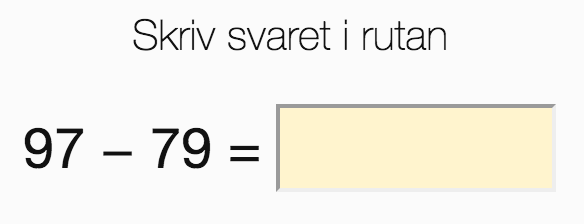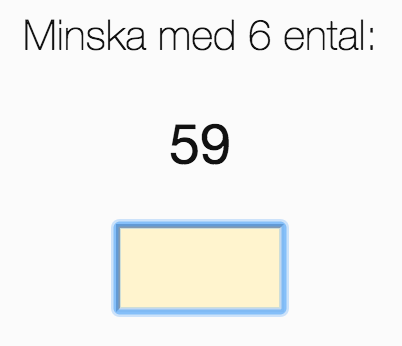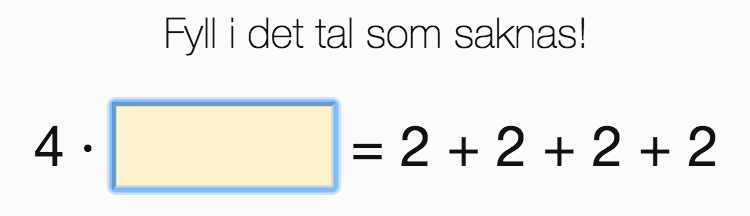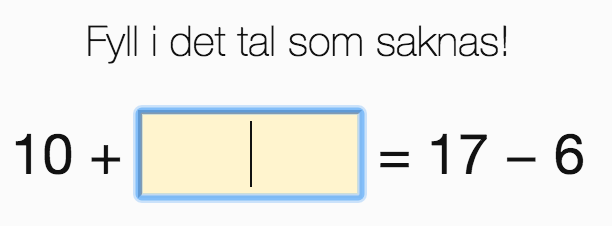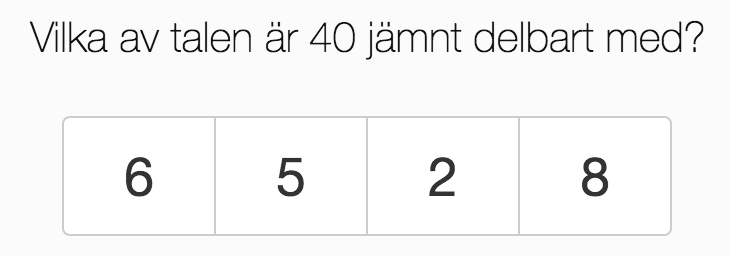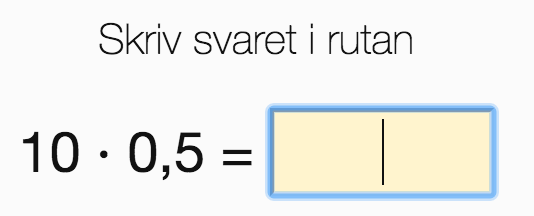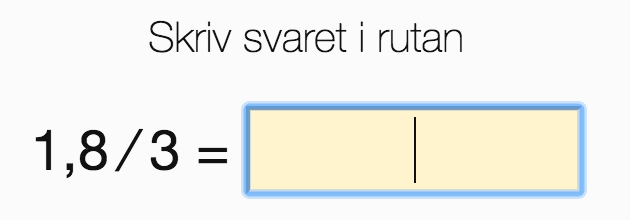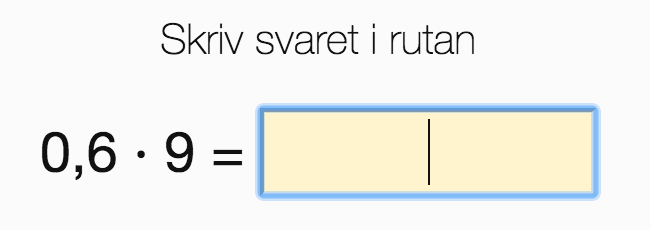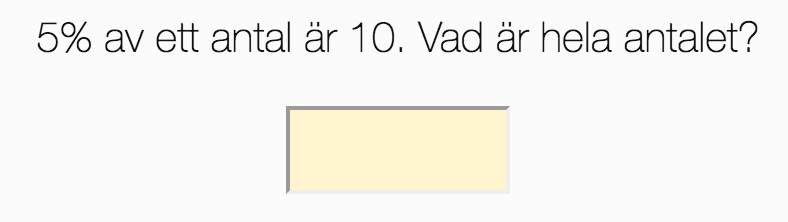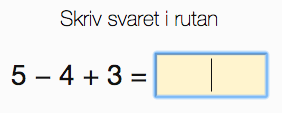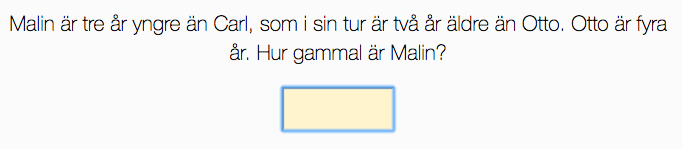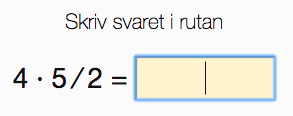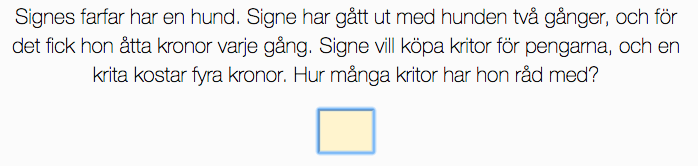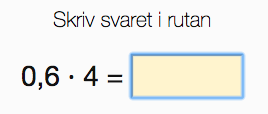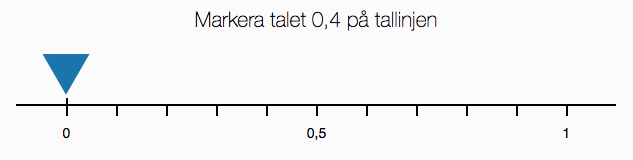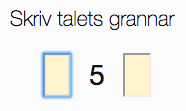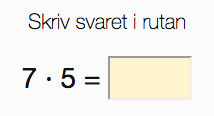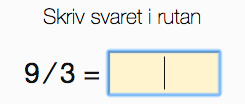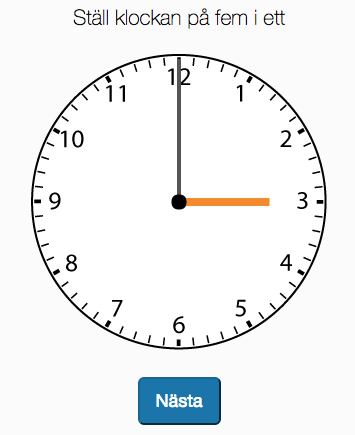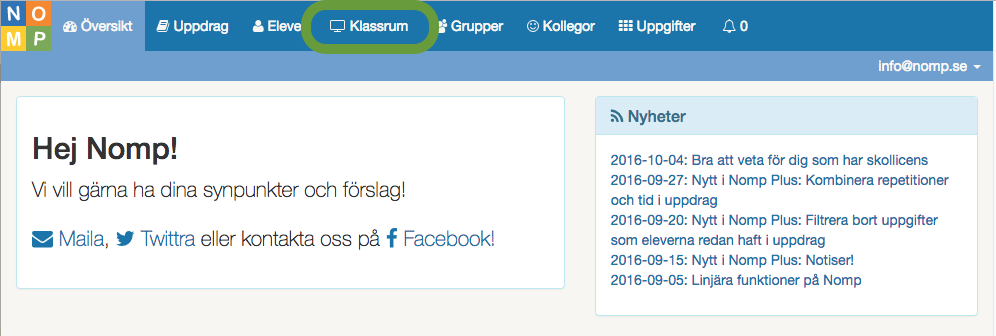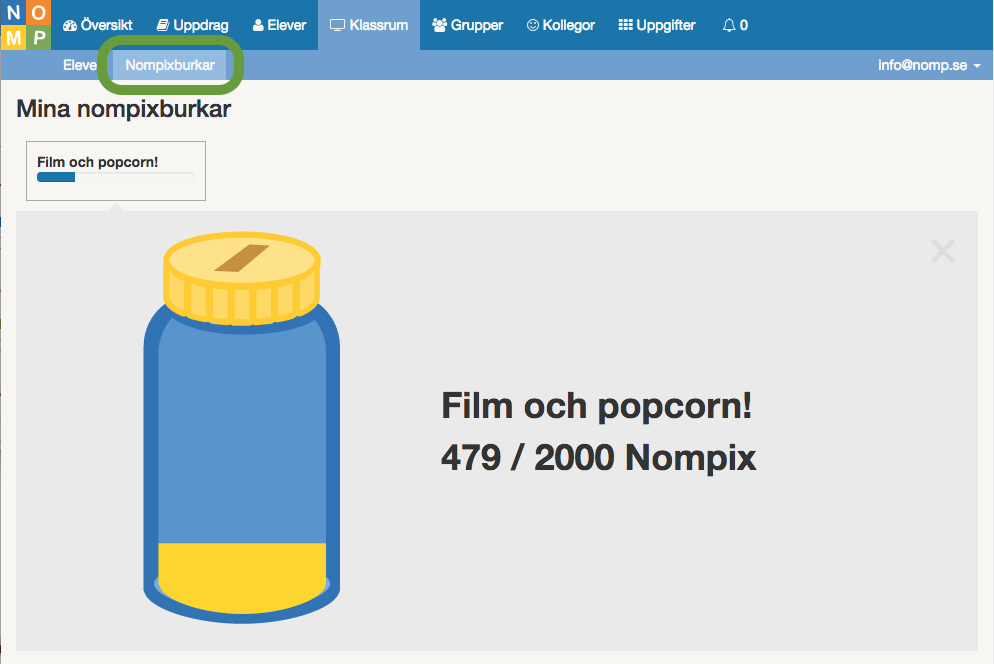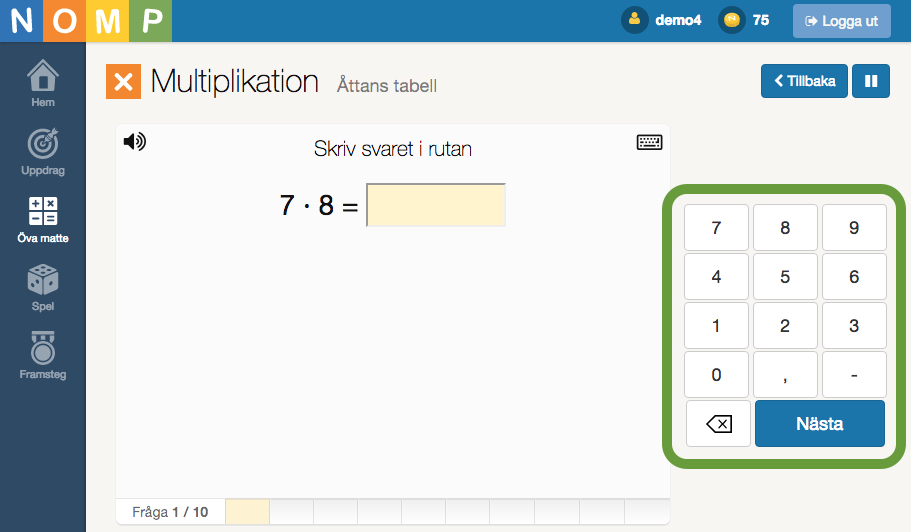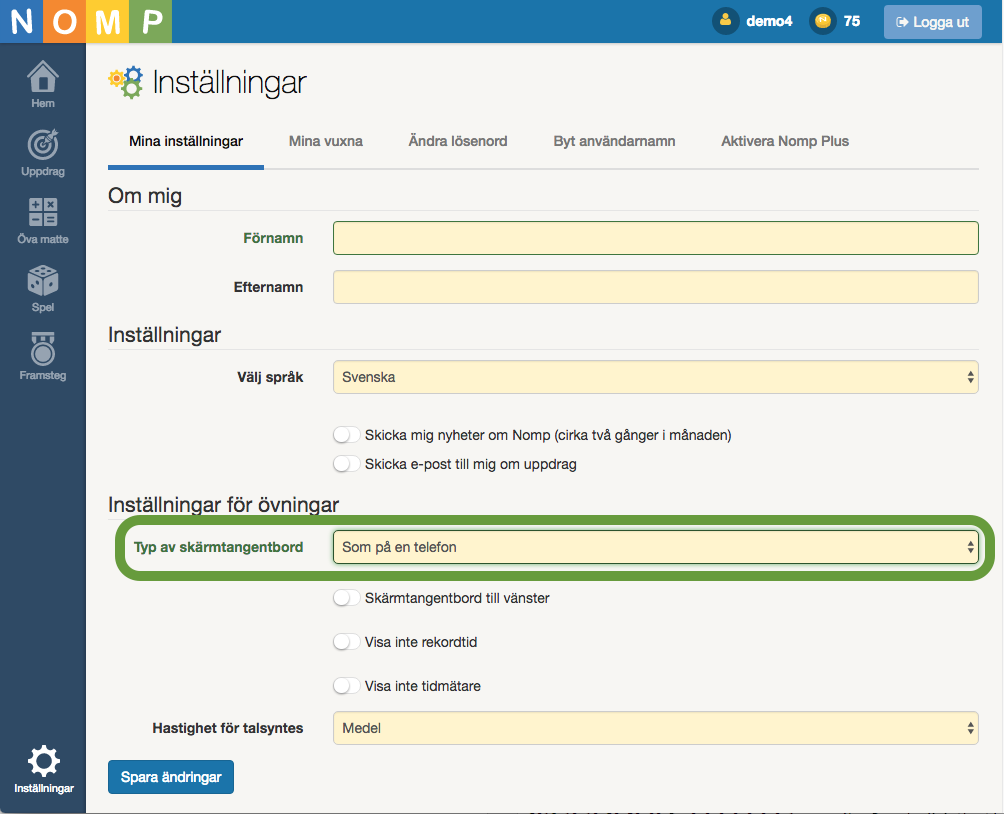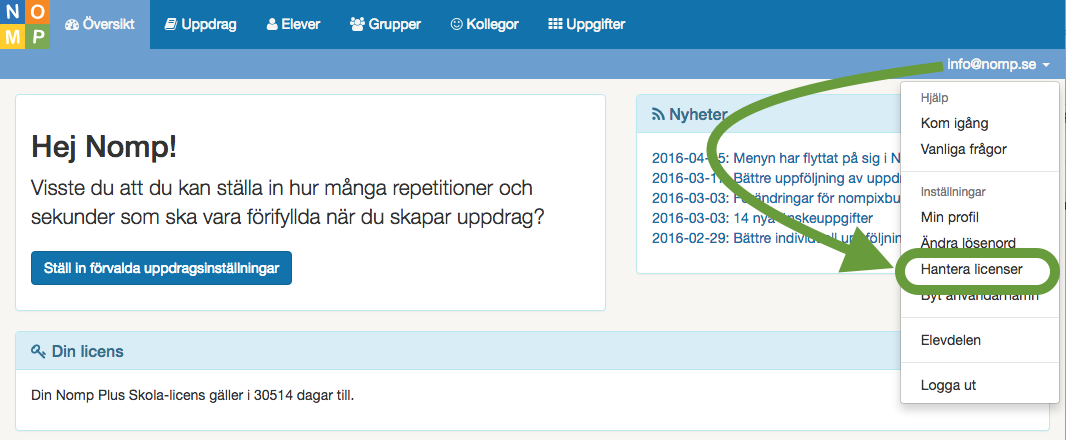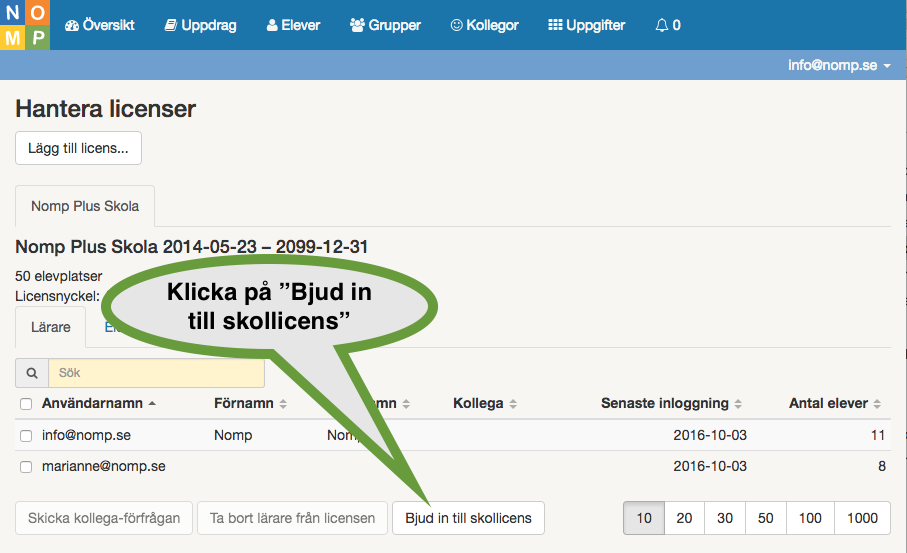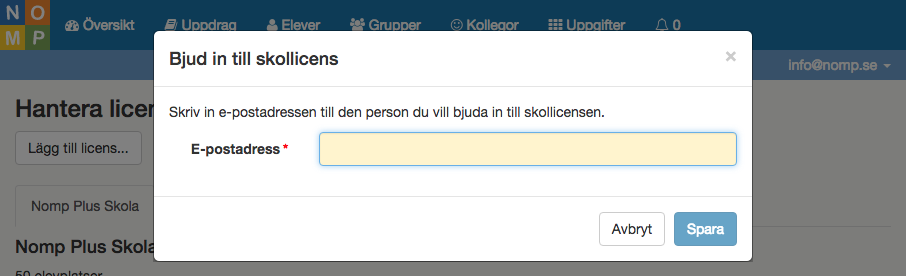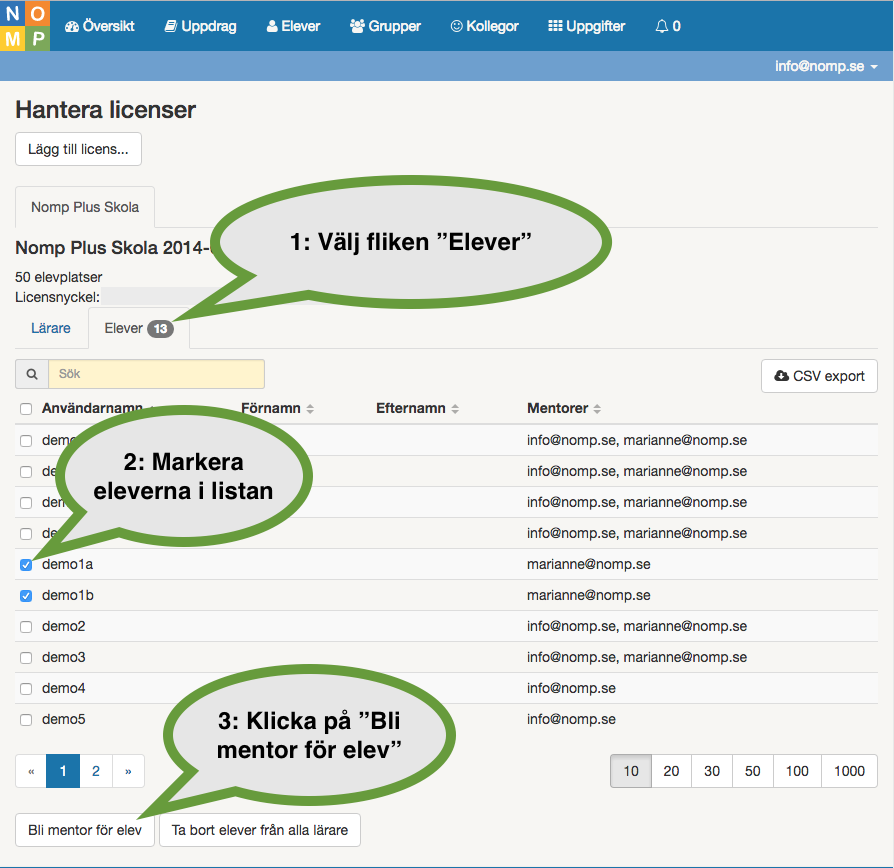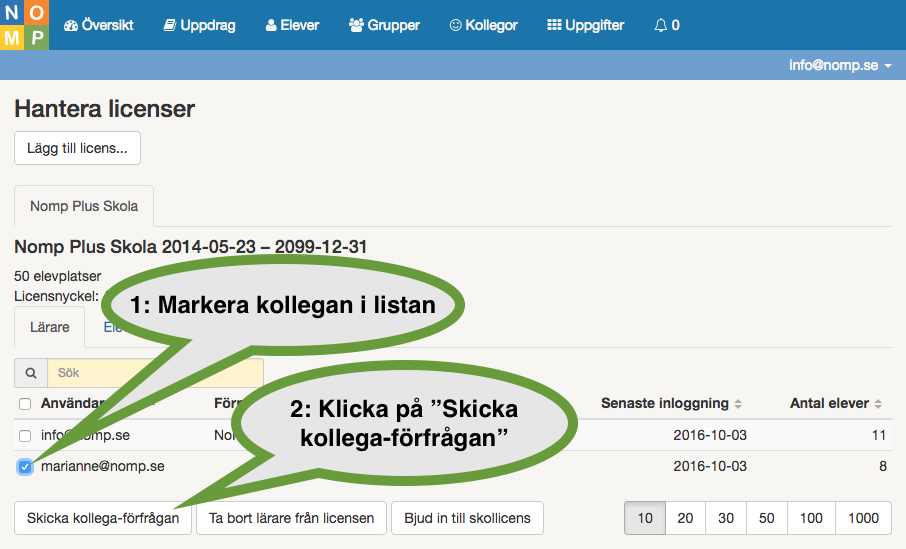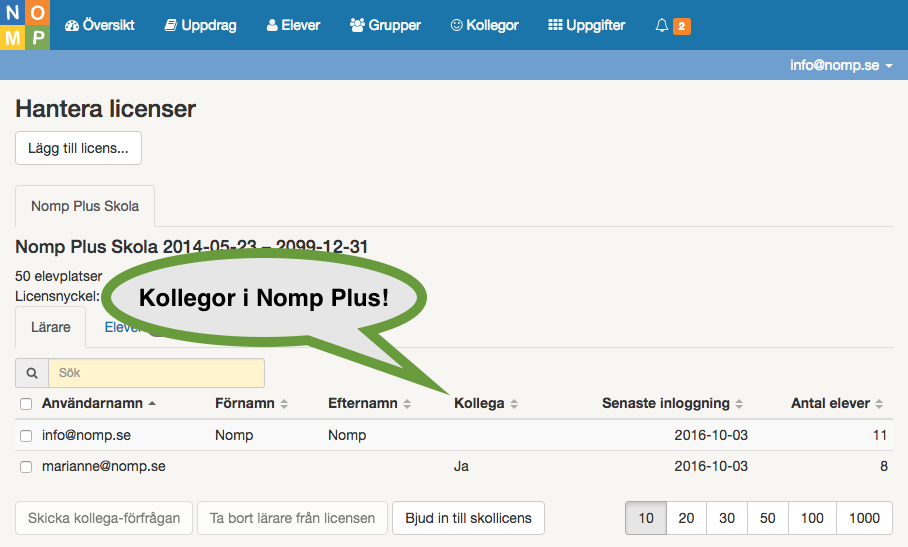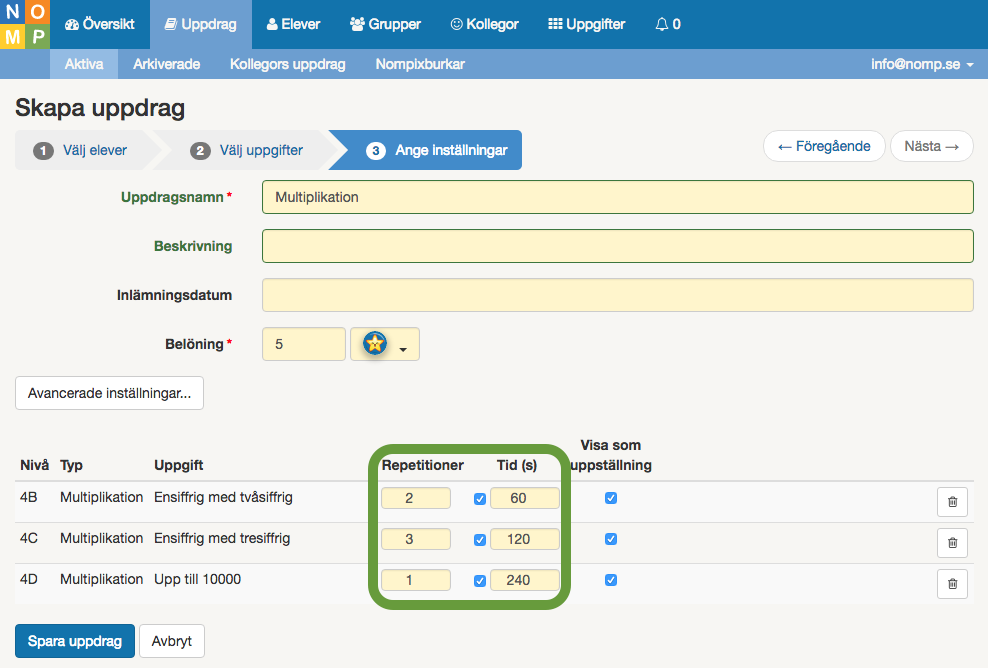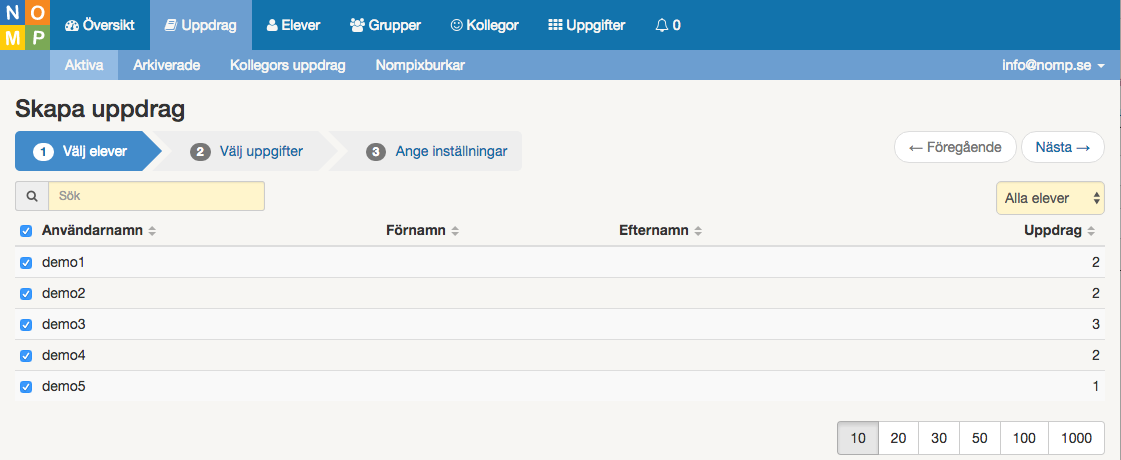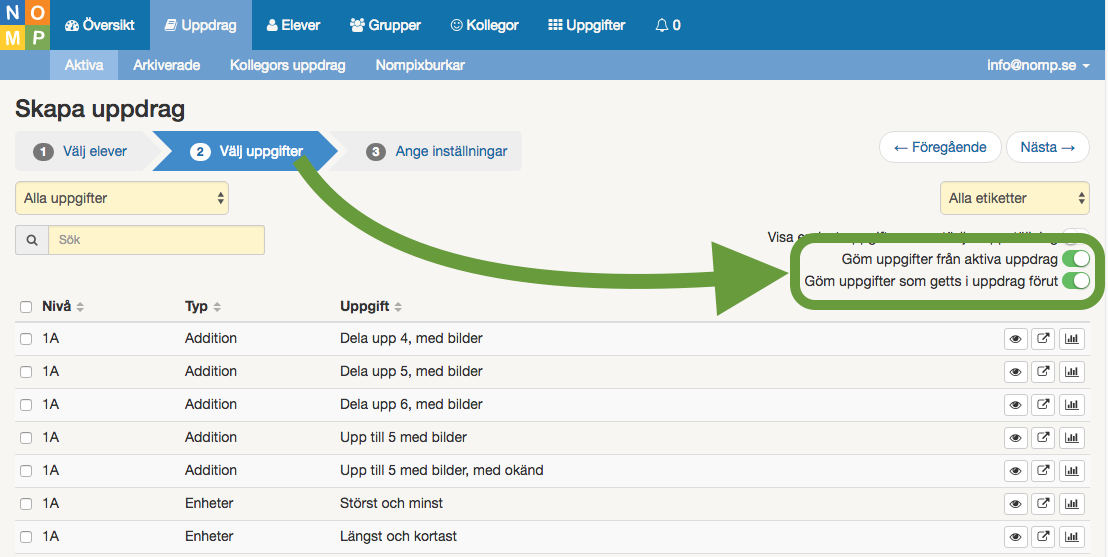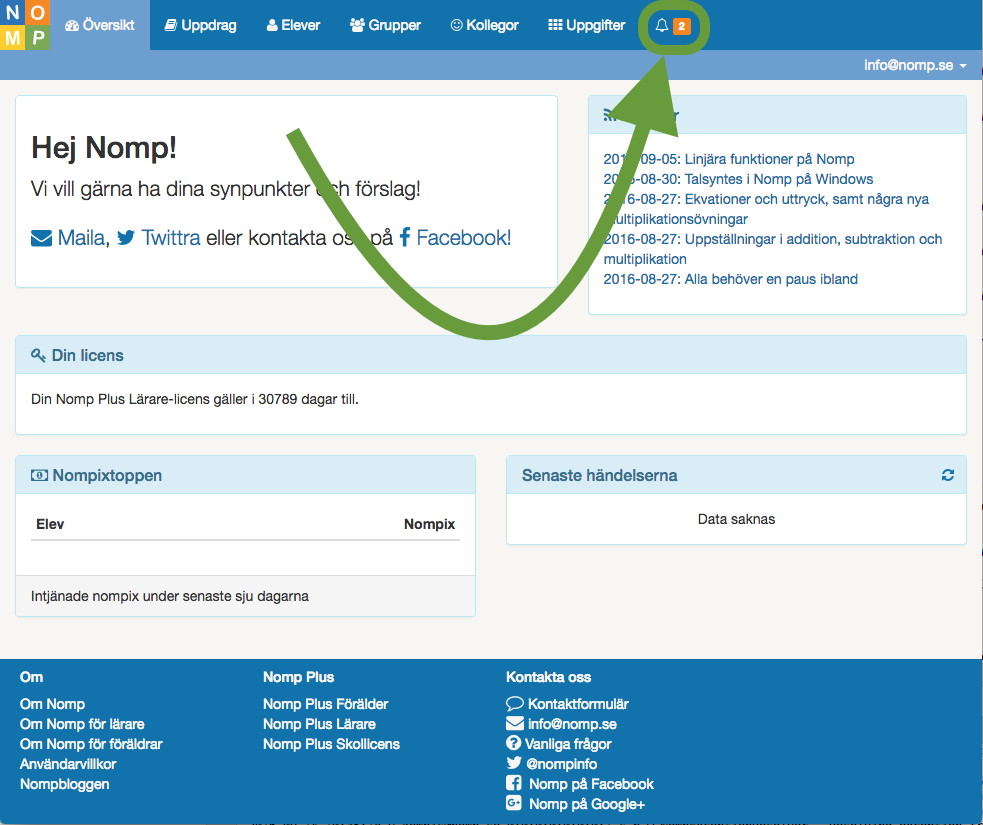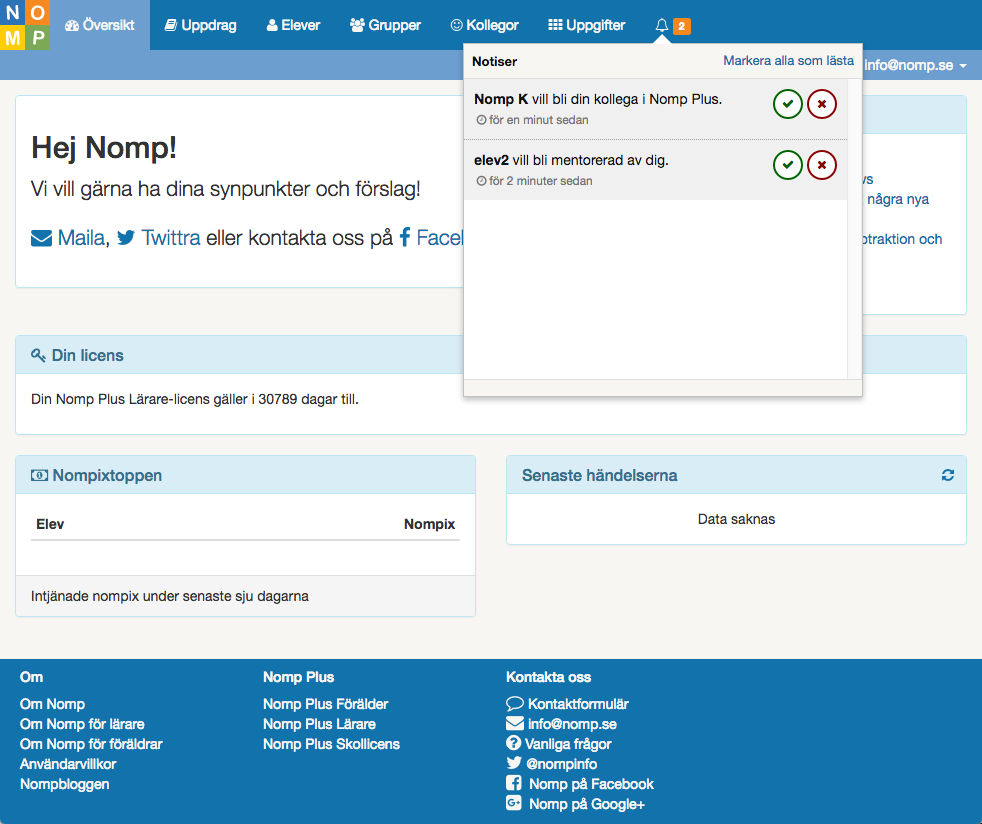Om du har skollicens finns det nu några nya funktioner som gör det enklare att bjuda in nya kollegor till skollicensen, och att koppla sig mot kollegor och elever som redan omfattas av skollicensen.
Så här hittar du licenshanteringen i Nomp Plus:
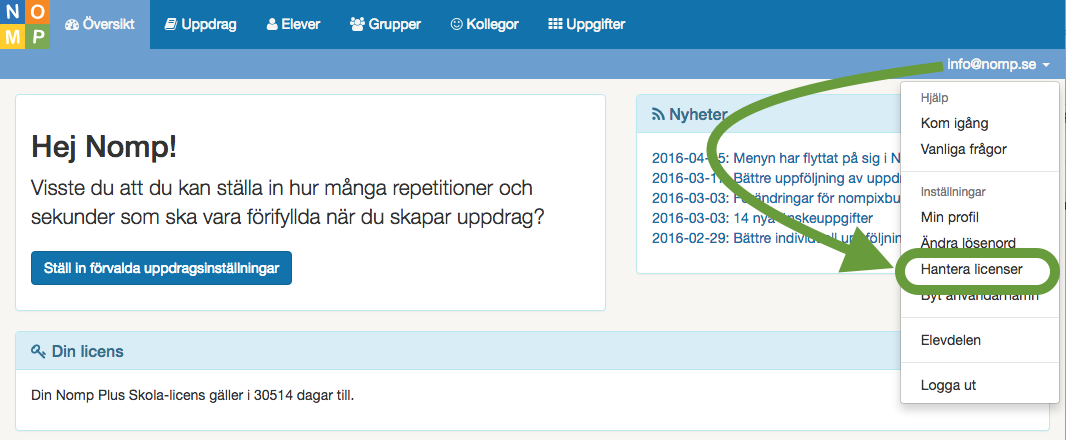
Bjuda in en ny lärare till skollicensen
Tidigare behövde varje nytillkommen lärare få en licensnyckel för att ansluta sig själv till skollicensen. Det går fortfarande bra att göra på det sättet, men nu finns det också ett lättare sätt att göra detta.
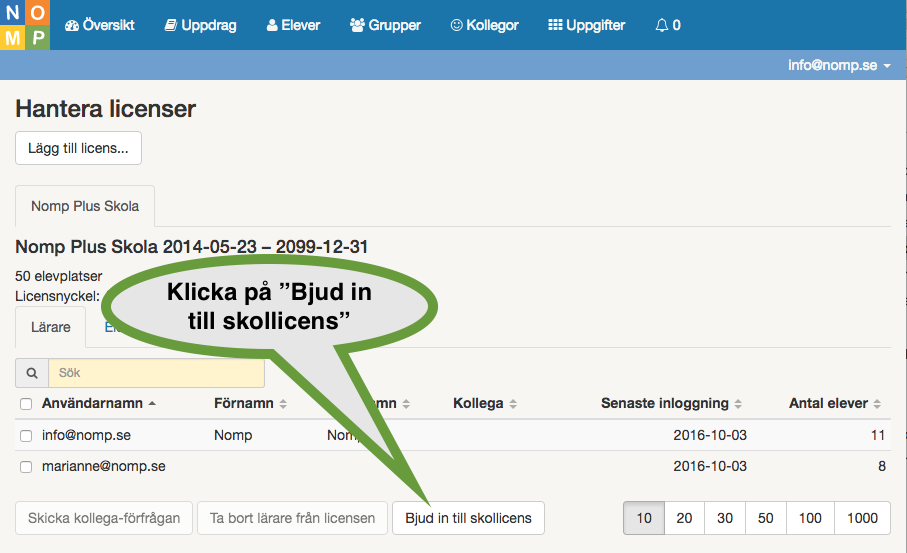
Om du klickar på "Bjud in till skollicens" får du upp ett fönster där du skriver in e-postadressen till den nya läraren:
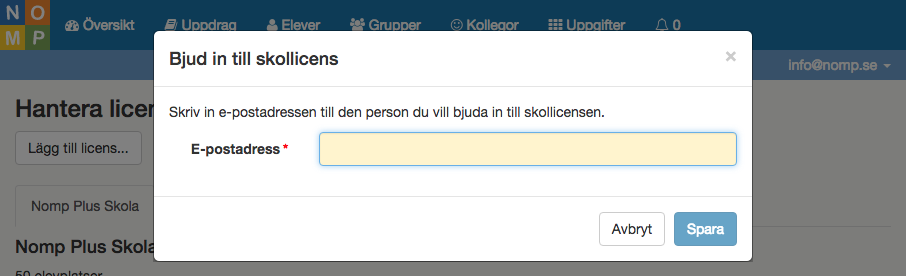
Den nya läraren kommer då att få ett mejl med en länk att klicka på för att ansluta sig till skollicensen. Det fungerar vare sig läraren har en Nomp-användare sedan tidigare eller inte.
Hämta elev från licenshanteringen
Om du har elever som inte finns under "Elever" ännu, men som någon av dina kollegor på skollicensen redan har under "Elever", så kan du nu koppla dig mot de eleverna under licenshanteringen. Detta kan vara särskilt användbart om du ska ta över elever från en kollega som slutat.
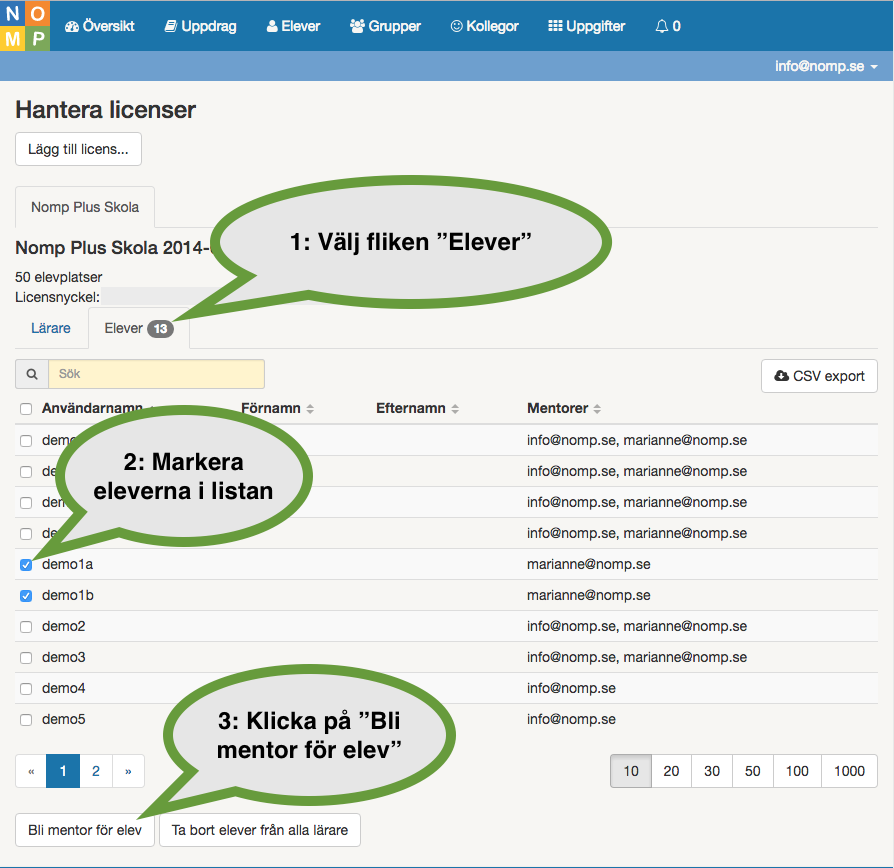
Lägg till kollega under licenshanteringen
Om du vill bli kollega i Nomp Plus med en annan lärare som är ansluten till skollicensen så kan du fortfarande göra detta under "Kollegor" precis som tidigare.
Men nu kan du också göra detta under licenshanteringen, och då slipper du skriva in den andra lärarens e-postadress. Så här gör du:
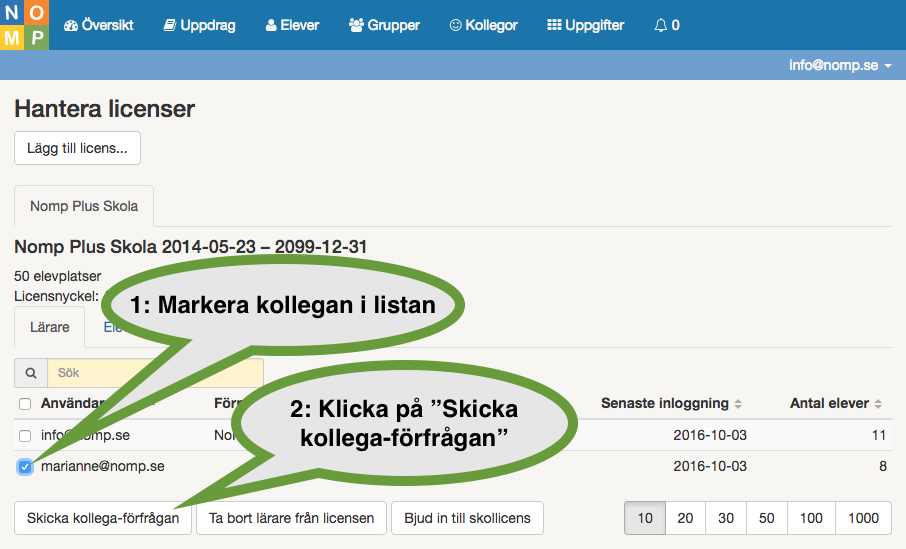
Se dina kollegor under licenshanteringen
Om du är kollega i Nomp Plus med andra lärare som är anslutna till skollicensen så kan du nu se det under licenshanteringen också: